Win7旗舰版误删文件使用系统自带功能如何找回 Win7旗舰版误删文件使用系统自带功能怎么找回
时间:2017-07-04 来源:互联网 浏览量:
今天给大家带来Win7旗舰版误删文件使用系统自带功能如何找回,Win7旗舰版误删文件使用系统自带功能怎么找回,让您轻松解决问题。
最新Win7旗舰版误删文件使用系统自带功能找回方法,由纳米技术系统率先分享:
在使用电脑的时候我们通常会将没有用的文件直接删除,或使用Shift+Del/Ctrl+D直接删除不想要的文件,然后通过回收站直接清空,如果这些文件有些是比较重要的,不小心误删了怎么办呢?在win7旗舰版系统中出现误删文件的话,我们可以通过系统自带的功能即可轻松找回,下面一起来看看这个技巧吧。
原理:
Win7旗舰版自动创建自上次创建还原点以来已修改的文件的以前版本,从而恢复文件。
具体方法:
第一步、右键“计算机”选择“属性”,找到“系统保护”。
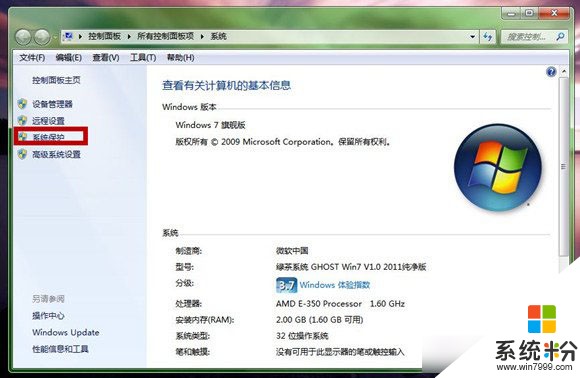
第二步、鼠标选中“系统保护”,查看“保护设置”。
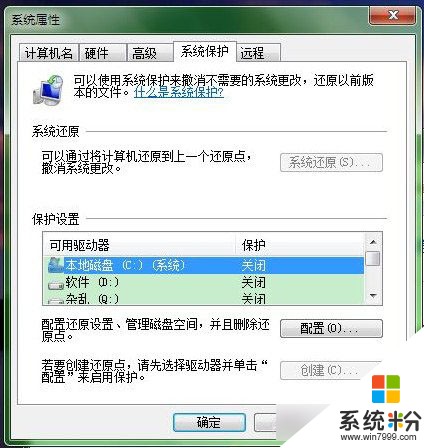
第三步、在“保护设置”中,将电脑的磁盘分别打开“系统保护”,建议每个磁盘都打开,方便今后操作。

第四步、在误删除文件的文件夹中,我们右键选择“属性”,点击“以前的版本”选项,就可以看到之前的文件夹版本。
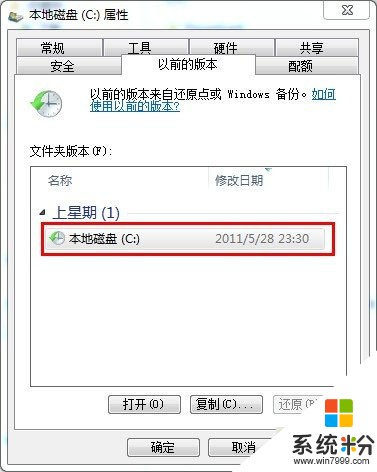
第五步、我们双击保存的过期文件夹名称,即可打开以前保存过的文件夹,误删的文件也就可以得到恢复。
后记:
以上功能实现的前提首先你的Windows7是正版的,其次你的电脑开启了“系统还原”功能。Win7旗舰版拥有这么强大功能,你如果xp系统的话,需要升级不妨考虑买个正版吧。
其实win7旗舰版系统自带的功能就是还原系统设置和以前版本的文件原理,在win7系统中有了这个功能,我们再也不用担心误删的文件找不回来了。
以上就是Win7旗舰版误删文件使用系统自带功能如何找回,Win7旗舰版误删文件使用系统自带功能怎么找回教程,希望本文中能帮您解决问题。
相关教程
- ·win7旗舰版系统如何找回误删文件。 win7旗舰版系统怎样找回误删文件。
- ·笔记本win7旗舰版系统怎么使用自带修复功能修复Excel文件。 笔记本win7旗舰版系统使用自带修复功能修复Excel文件的方法。
- ·Win7如何使用自带功能刻录系统盘?Win7使用自带功能刻录系统盘的方法
- ·win7 64位旗舰版系统程序和功能中找不到要卸载的软件怎么解决? win7 64位旗舰版系统程序和功能中找不到要卸载的软件怎么处理
- ·win7桌面文件误删如何找回? win7桌面文件误删找回的方法有哪些?
- ·win7自带分区功能怎么使用,win7自带分区功能使用方法
- ·win7屏幕密码 Win7设置开机锁屏密码的方法
- ·win7怎么硬盘分区 win7系统下如何对硬盘进行分区划分
- ·win7 文件共享设置 Win7如何局域网共享文件
- ·鼠标左键变右键右键无法使用window7怎么办 鼠标左键变右键解决方法
Win7系统教程推荐
- 1 win7屏幕密码 Win7设置开机锁屏密码的方法
- 2 win7 文件共享设置 Win7如何局域网共享文件
- 3 鼠标左键变右键右键无法使用window7怎么办 鼠标左键变右键解决方法
- 4win7电脑前置耳机没声音怎么设置 win7前面板耳机没声音处理方法
- 5win7如何建立共享文件 Win7如何共享文件到其他设备
- 6win7屏幕录制快捷键 Win7自带的屏幕录制功能怎么使用
- 7w7系统搜索不到蓝牙设备 电脑蓝牙搜索不到其他设备
- 8电脑桌面上没有我的电脑图标怎么办 win7桌面图标不见了怎么恢复
- 9win7怎么调出wifi连接 Win7连接WiFi失败怎么办
- 10w7系统麦克风不能说话 win7麦克风没有声音怎么调整设置
Win7系统热门教程
- 1 win7长时间不动进入休眠状态要如何解决 电脑一休眠就死机怎么处理
- 2 win7旗舰版电脑自动关机,没提示电量低怎么解决? win7旗舰版电脑自动关机,没提示电量低如何处理?
- 3 win7系统中快速怎么查看本机共享文件夹 win7系统中快速查看本机共享文件夹的步骤
- 4win7鼠标右键菜单如何设置,win7鼠标右键菜单设置教程
- 5win7怎么查看缩略图 win7用什么方法来进行缩略图的查看工作
- 6win7电脑如何设置局域网远程|win7局域网远程设置的方法
- 7Win7桌面“计算机”图标不见了的修复方法
- 8华硕灵耀三怎么装win7系统 华硕灵耀三散装win7系统的方法
- 9电脑怎么初始化win7 win7台式电脑初始化步骤
- 10win7进去安全模式后怎么修复 如何在Win7电脑进入安全模式进行系统修复
最新Win7教程
- 1 win7屏幕密码 Win7设置开机锁屏密码的方法
- 2 win7怎么硬盘分区 win7系统下如何对硬盘进行分区划分
- 3 win7 文件共享设置 Win7如何局域网共享文件
- 4鼠标左键变右键右键无法使用window7怎么办 鼠标左键变右键解决方法
- 5windows7加密绿色 Windows7如何取消加密文件的绿色图标显示
- 6windows7操作特点 Windows 7的特点有哪些
- 7win7桌面东西都没有了 桌面文件丢失了怎么办
- 8win7电脑前置耳机没声音怎么设置 win7前面板耳机没声音处理方法
- 9多个程序或窗口之间切换 如何在windows7中利用快捷键切换多个程序窗口
- 10win7资源管理器停止工作原因 windows资源管理器停止工作原因分析
